在实际工作中,加班时间的统计值一般都会超过24小时,为解决好这一问题,必须事先对用于显示时间统计值的单元格进行设置。同时,还需要对员工的加班时间进行统计,以方便加班费用的计算。具体操作步骤如下:
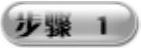 设置单元格的时间格式。在“加班表”工作表中选中I13单元格,按下〈Ctrl+L〉组合键或从右键菜单中选择“设置单元格格式”选项,打开“设置单元格格式”对话框,选择“数值”选项卡,单击“分类”栏中的自定义,再在“类型”文本框中输入“[h]:mm”,如图3-14所示。单击“确定”按钮,汇总所有个人加班时间时就不会产生错误了。
设置单元格的时间格式。在“加班表”工作表中选中I13单元格,按下〈Ctrl+L〉组合键或从右键菜单中选择“设置单元格格式”选项,打开“设置单元格格式”对话框,选择“数值”选项卡,单击“分类”栏中的自定义,再在“类型”文本框中输入“[h]:mm”,如图3-14所示。单击“确定”按钮,汇总所有个人加班时间时就不会产生错误了。
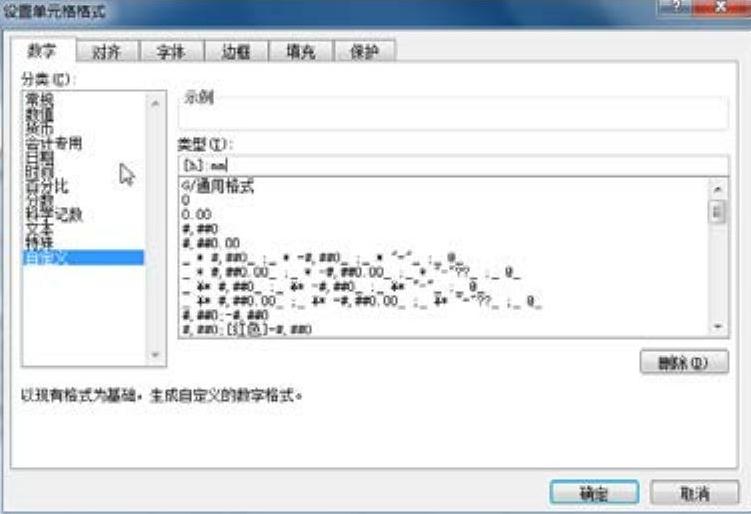
图3-14 “设置单元格格式”对话框
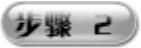 编制个人实际加班时间计算公式。在“加班表”工作表中选中I3单元格,在其中输入公式“=SUM(H3-G3)”,即可计算出员工工号为101的加班时间,如图3-15所示。
编制个人实际加班时间计算公式。在“加班表”工作表中选中I3单元格,在其中输入公式“=SUM(H3-G3)”,即可计算出员工工号为101的加班时间,如图3-15所示。
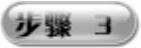 复制公式。在“加班表”工作表中选中I3单元格,移动光标至单元格的右下角,当光标变成十字形状时,按住鼠标左键不放向下拖曳至I7单元格,即可在I3:I7单元格区域中完成公式的复制,且系统会将计算的结果显示出来,如图3-16所示。
复制公式。在“加班表”工作表中选中I3单元格,移动光标至单元格的右下角,当光标变成十字形状时,按住鼠标左键不放向下拖曳至I7单元格,即可在I3:I7单元格区域中完成公式的复制,且系统会将计算的结果显示出来,如图3-16所示。

图3-15 计算工号为101的加班时间

图3-16 计算员工的加班时间
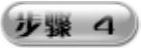 编制个人加班时间汇总公式。在“加班表”工作表中选中I13单元格,在其中输入公式“=SUM(I3:I7)”,即可计算出员工个人加班时间的总和,如图3-17所示。
编制个人加班时间汇总公式。在“加班表”工作表中选中I13单元格,在其中输入公式“=SUM(I3:I7)”,即可计算出员工个人加班时间的总和,如图3-17所示。
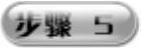 编制个人加班时间舍入计算公式。依据表格中备注内容,对个人加班时间进行舍入计算,在“加班表”工作表的J3单元格中输入公式“=ROUND(TEXT(I3,"[h].mmss")+0.2,0)”,即可计算出个人加班时间的舍入结果,如图3-18所示。
编制个人加班时间舍入计算公式。依据表格中备注内容,对个人加班时间进行舍入计算,在“加班表”工作表的J3单元格中输入公式“=ROUND(TEXT(I3,"[h].mmss")+0.2,0)”,即可计算出个人加班时间的舍入结果,如图3-18所示。

图3-17 计算个人加班时间总和
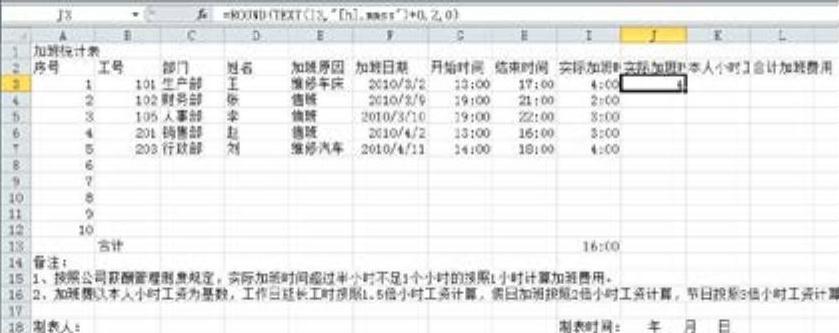
图3-18 员工101的舍入加班时间结果
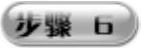 复制公式。在“加班表”工作表中选中J3单元格,移动光标至单元格的右下角,当光标变成十字形状时,按住鼠标左键不放向下拖曳鼠标至J7单元格,即可在I3:J7单元格区域中完成公式的复制,且系统会将计算的结果显示出来。在K3:K7单元格区域中输入每个员工的小时工资,如图3-19所示。
复制公式。在“加班表”工作表中选中J3单元格,移动光标至单元格的右下角,当光标变成十字形状时,按住鼠标左键不放向下拖曳鼠标至J7单元格,即可在I3:J7单元格区域中完成公式的复制,且系统会将计算的结果显示出来。在K3:K7单元格区域中输入每个员工的小时工资,如图3-19所示。
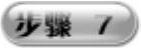 设置单元格的数值以及位数格式。为将员工的“加班费”数值控制在小数位数两位,需设置用于显示加班费用的单元格格式,在“加班表”工作表中选中L3:L13单元格区域,按下〈Ctrl+L〉组合键或从右键弹出菜单中选择“设置单元格格式”选项,打开“设置单元格格式”对话框,如图3-20所示。(https://www.daowen.com)
设置单元格的数值以及位数格式。为将员工的“加班费”数值控制在小数位数两位,需设置用于显示加班费用的单元格格式,在“加班表”工作表中选中L3:L13单元格区域,按下〈Ctrl+L〉组合键或从右键弹出菜单中选择“设置单元格格式”选项,打开“设置单元格格式”对话框,如图3-20所示。(https://www.daowen.com)
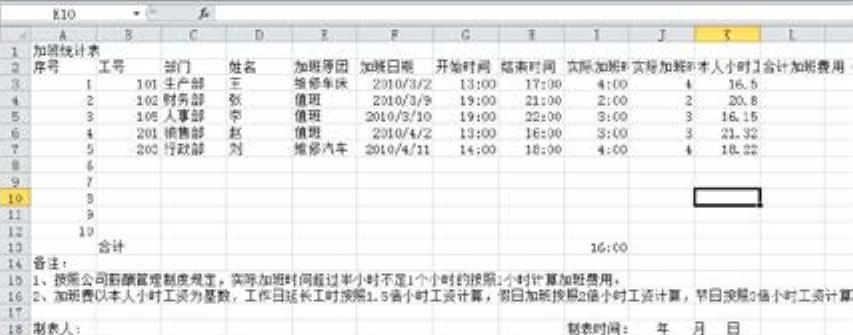
图3-19 其他员工的舍入加班时间和小时工资结果

图3-20 “设置单元格格式”对话框
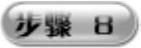 在“数值”选项卡中选择“分类”列表中的“数值”选项,再连续单击“小数位数”右侧的上箭头按钮,调整数值为“2”,如图3-21所示。
在“数值”选项卡中选择“分类”列表中的“数值”选项,再连续单击“小数位数”右侧的上箭头按钮,调整数值为“2”,如图3-21所示。
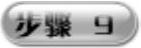 编制个人加班费用计算公式。根据表格中备注的内容规定,个人的加班费计算分为公休日和工作日两类,因此要分别进行处理。在“加班表”工作表中选中L3单元格,在其中输入公式“=ROUND(J3K31.5,2)”,即可在L3单元格中输入计算的结果,这里计算的是工作日的加班费,如图3-22所示。
编制个人加班费用计算公式。根据表格中备注的内容规定,个人的加班费计算分为公休日和工作日两类,因此要分别进行处理。在“加班表”工作表中选中L3单元格,在其中输入公式“=ROUND(J3K31.5,2)”,即可在L3单元格中输入计算的结果,这里计算的是工作日的加班费,如图3-22所示。
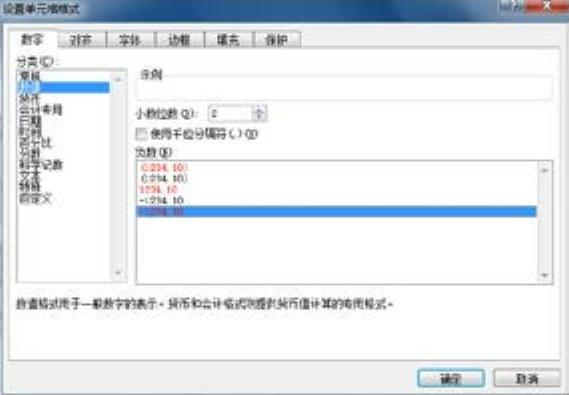
图3-21 设置数值的小数位数

图3-22 计算工号为101的工作日加班费
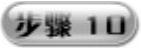 复制公式。在“加班表”工作表中选中L3单元格,移动光标至单元格右下角,当光标变成十字形状时,按住鼠标左键不放向下拖曳至L6单元格后松开,即可在L3:L6单元格区域中完成公式的复制,且系统会将计算的结果显示出来,如图3-23所示。
复制公式。在“加班表”工作表中选中L3单元格,移动光标至单元格右下角,当光标变成十字形状时,按住鼠标左键不放向下拖曳至L6单元格后松开,即可在L3:L6单元格区域中完成公式的复制,且系统会将计算的结果显示出来,如图3-23所示。
 在“加班表”工作表中选择L7单元格,在其中输入公式“=ROUND(J7K72,2)”,即可在L7单元格中输入计算的结果,这里计算公休日的加班费,如图3-24所示。
在“加班表”工作表中选择L7单元格,在其中输入公式“=ROUND(J7K72,2)”,即可在L7单元格中输入计算的结果,这里计算公休日的加班费,如图3-24所示。

图3-23 计算其他员工的工作日加班费

图3-24 计算公休日的加班费
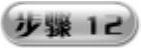 编制单位加班费汇总公式。在“加班表”工作表中选择L13单元格,在其中输入公式“=ROUND(SUM(L3:L6),2)”,即可在L13单元格中显示计算出操作单位加班费汇总值,如图3-25所示。至此,“加班统计表”就基本制作完成了。
编制单位加班费汇总公式。在“加班表”工作表中选择L13单元格,在其中输入公式“=ROUND(SUM(L3:L6),2)”,即可在L13单元格中显示计算出操作单位加班费汇总值,如图3-25所示。至此,“加班统计表”就基本制作完成了。
免责声明:以上内容源自网络,版权归原作者所有,如有侵犯您的原创版权请告知,我们将尽快删除相关内容。






